Cuando tiene diferentes archivos que son del mismo tema, puede combinarlos en un único archivo. La combinación de los archivos PDF facilitará la búsqueda de contenido en un solo documento en lugar de ir a cada archivo. Para fusionar los archivos PDF en su computadora, debe buscar el software PDF con esta característica, como Foxit PhantomPDF. En este artículo aprenderá a usar Foxit para combinar archivos PDF en Windows y Mac.
Cómo Unir PDF en la Alternativa a Foxit
PDFelement es la mejor alternativa a Foxit PhantomPDF, ya que es un editor de PDF todo en uno con un precio más amigable. Tiene características de edición, anotación, creación, conversión, OCR, procesamiento por lotes, extracción de datos, etc.

![]() Impulsado por IA
Impulsado por IA
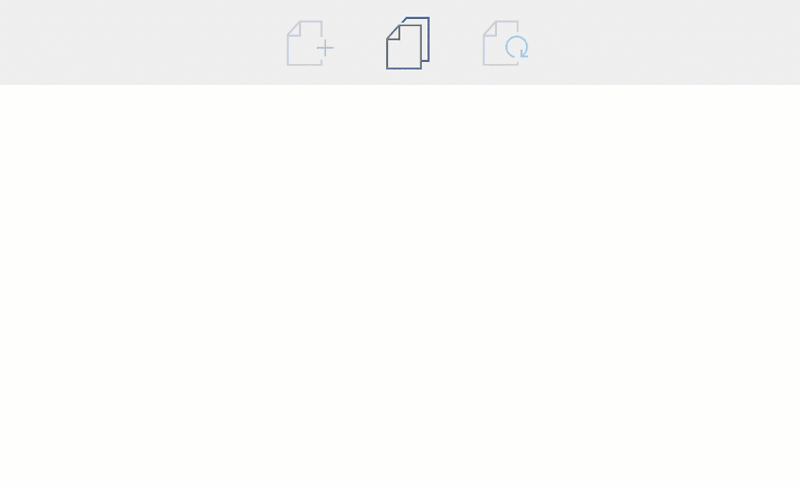
Los siguientes son pasos para fusionar archivos PDF con la alternativa de Foxit. Con sólo dos clics, puede unir archivos PDF fácilmente.
Paso 1. Unir varios PDF en uno
En la ventana de Inicio, haga clic en la opción "Combinar archivos". Para poder cargar los archivos que desea combinar, haga clic en "Agregar archivos". Marque varios archivos ya que el software puede combinar varios archivos al mismo tiempo. Luego presione el botón "Abrir" y luego haga clic en "Combinar" para fusionar varios archivos.
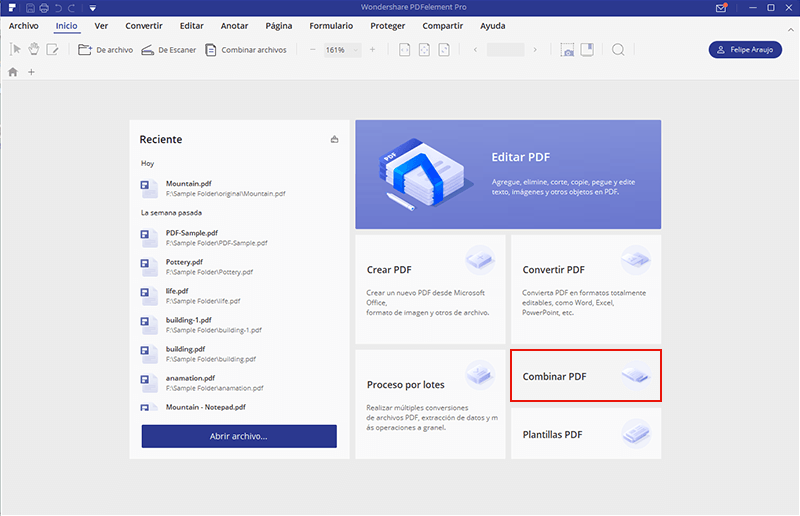
Paso 2. Editar un PDF combinado (Opcional)
Ahora puede editar el archivo PDF combinado. Vaya al botón "Editar" y haga doble clic en el objetivo para comenzar a modificar. También puede cambiar el estilo o la fuente del archivo PDF. Elija un estilo de fuente y haga clic en el campo de texto seleccionado para aplicarlos. Por último, recuerde guardar su trabajo para hacer aplicar los cambios que ha realizado.
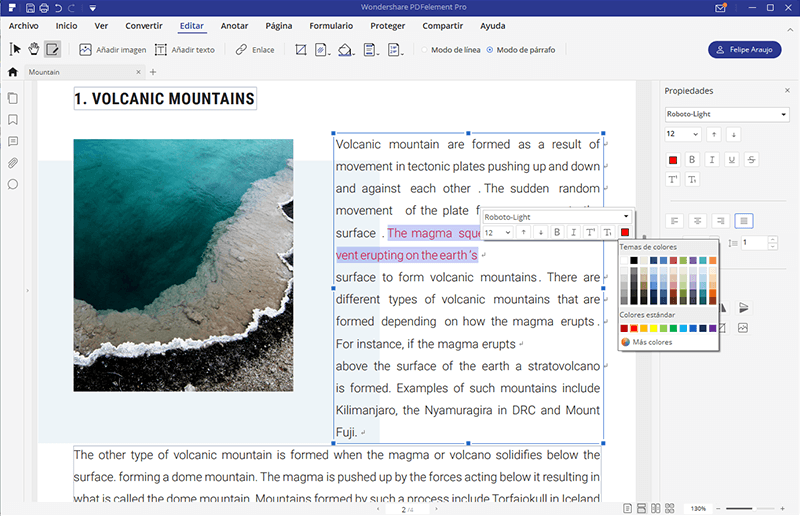
Cómo Unir PDF con Foxit
1. En la ventana del programa, haga clic en "Archivo> Crear" y luego seleccione "De varios archivos". Aparecerá una ventana, haga clic en "Fusionar varios archivos en un solo archivo PDF" y luego haga clic en "Cerrar".
2. Luego haga clic en "Agregar archivos" para cargar los múltiples archivos que desea combinar. En la nueva ventana, haga clic en los archivos que desee utilizando la tecla Control. Después de eso, haga clic en el botón "Abrir".
3. Después de organizar los archivos PDF, haga clic en el botón "Convertir" en la parte inferior de la ventana. Cambie el nombre de su PDF y defina la ubicación que desea que se guarde. A continuación, presione el botón "Guardar".
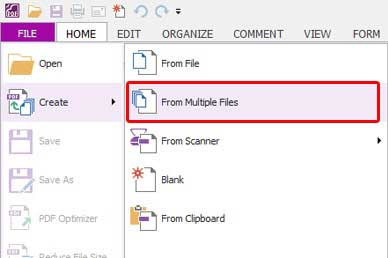
 100% Seguro | Sin anuncios |
100% Seguro | Sin anuncios |






